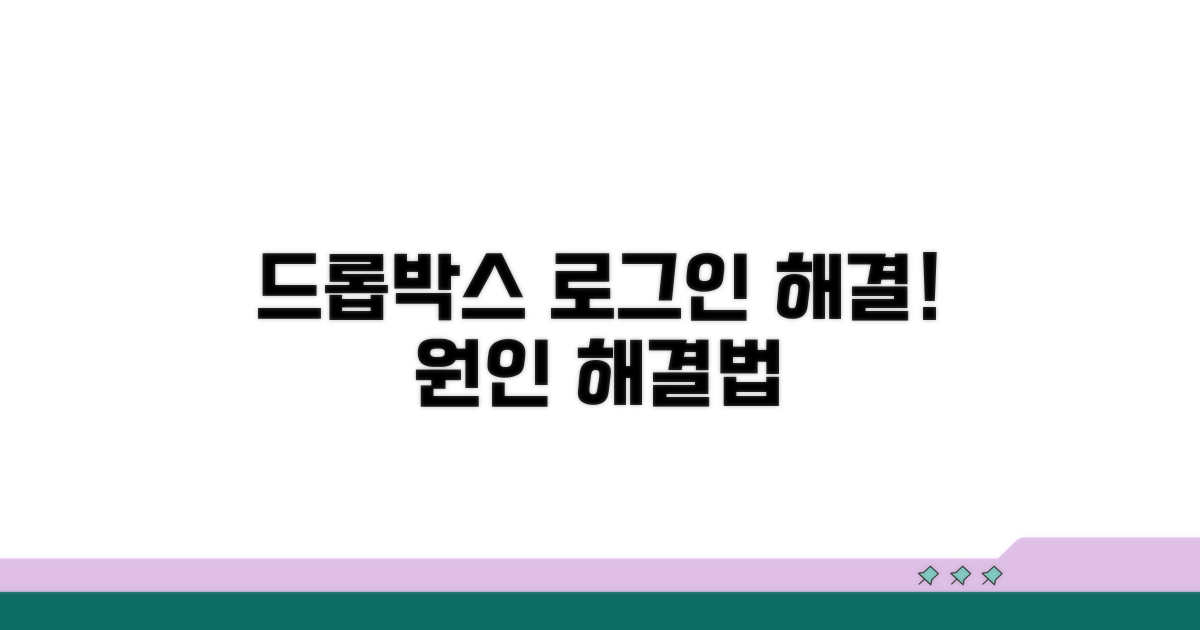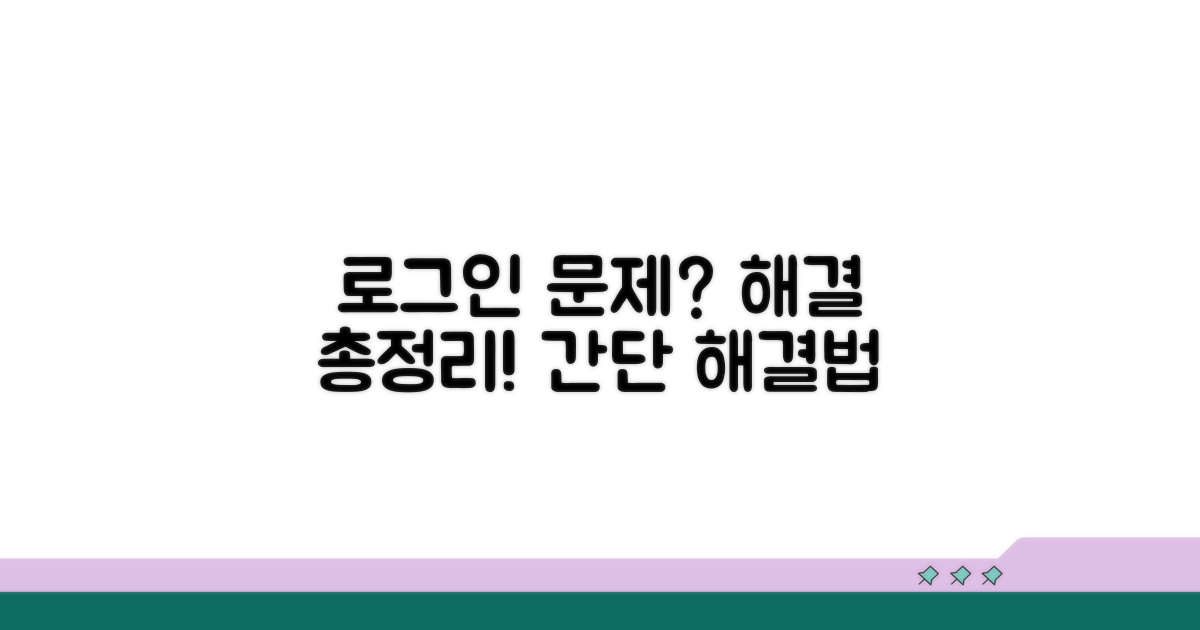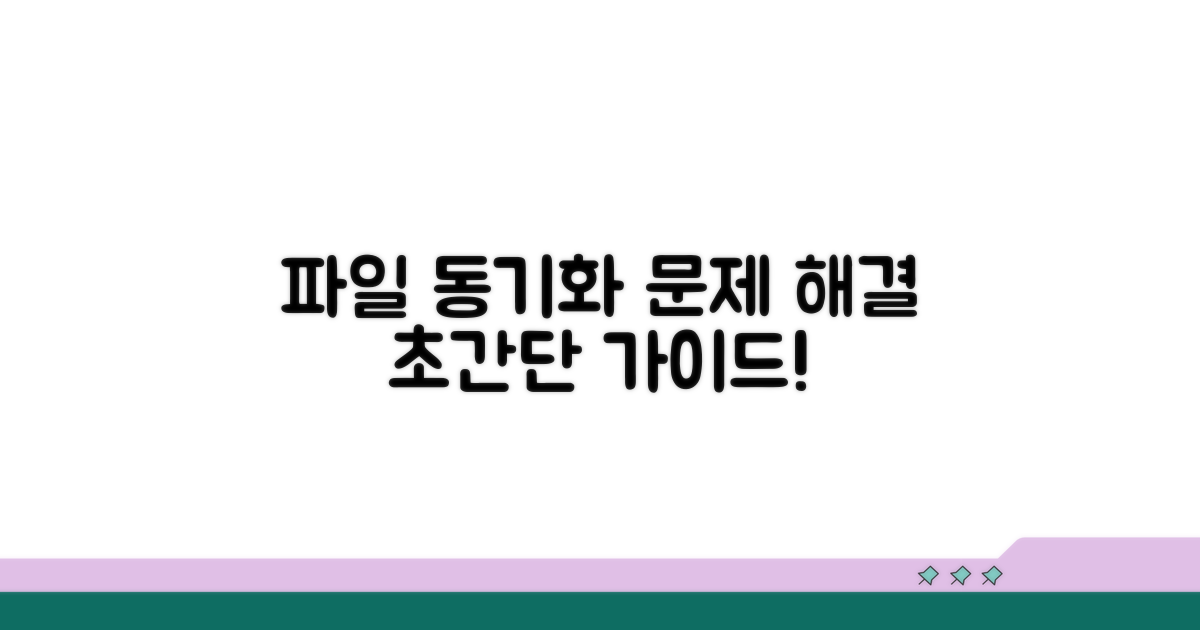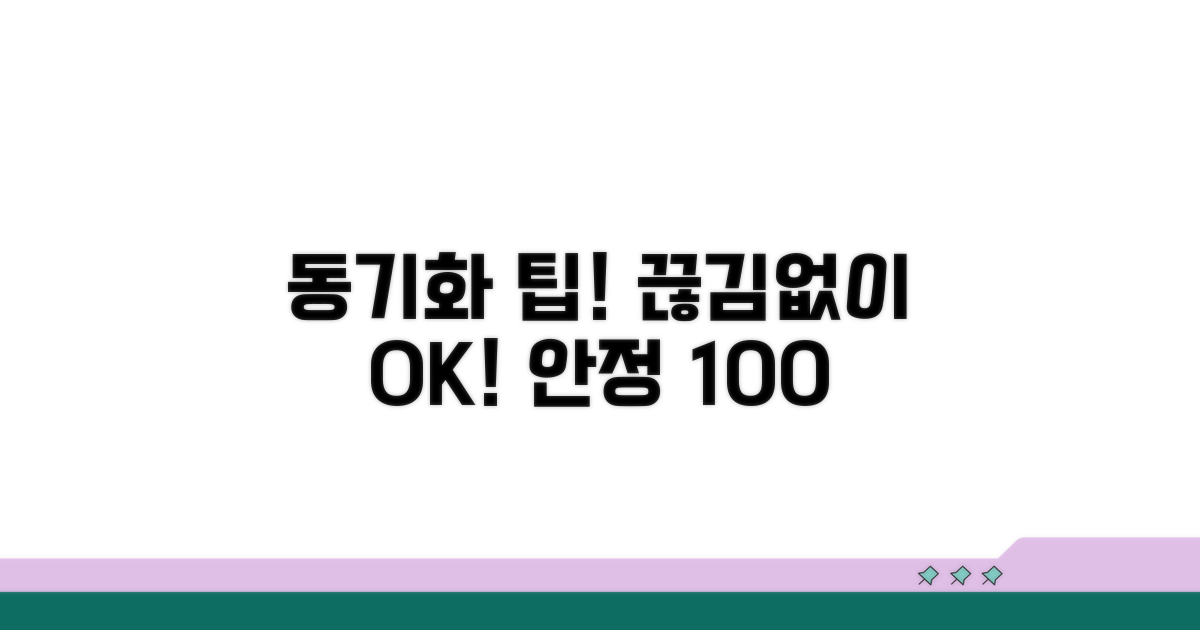드롭박스 로그인 안될때 클라우드 | Dropbox 로그인 문제 해결하고 파일 동기화 복구 문제로 답답하셨죠? 더 이상 헤매지 마세요. 지금 바로 여러분의 문제를 해결해 줄 구체적인 방법들을 알려드릴게요.
인터넷에서 찾은 정보들은 너무 복잡하거나, 실제 상황과 맞지 않아 더 혼란스러우셨을 겁니다. 어디서부터 시작해야 할지 막막하셨을 거예요.
이 글에서는 검증된 해결책과 파일 동기화 복구 노하우를 쉽고 명확하게 정리해 드립니다. 이대로만 따라 하시면 금방 문제를 해결하고 다시 드롭박스를 편하게 사용하실 수 있을 거예요.
Contents
드롭박스 로그인 문제 원인 분석
드롭박스 로그인이 안 될 때, 당황하지 않고 차분히 원인을 파악하는 것이 중요합니다. 마치 스마트폰 잠금 패턴을 잊었을 때처럼, 몇 가지 기본적인 점검으로 해결될 수 있습니다. 가장 먼저 의심해 볼 것은 인터넷 연결 상태입니다.
이때, 노트북이나 데스크탑에서 다른 웹사이트는 잘 접속되는지 확인하는 것이 좋습니다. 만약 특정 웹사이트만 접속이 어렵다면, 이는 드롭박스 자체의 문제일 가능성도 있습니다.
아이디나 비밀번호를 잘못 입력하는 경우도 흔합니다. 대소문자 구분을 제대로 했는지, 오타는 없는지 다시 한번 꼼꼼히 확인해야 합니다. 종종 자동 완성 기능 때문에 이전 비밀번호가 입력될 수도 있으니, 직접 타이핑하는 것이 안전합니다.
만약 비밀번호를 여러 번 잘못 입력하여 계정이 잠겼다면, 비밀번호 재설정 절차를 따라야 합니다. 드롭박스 웹사이트에서 ‘비밀번호를 잊으셨나요?’ 링크를 클릭하면 됩니다.
오래된 브라우저 버전이나 저장된 쿠키, 캐시 데이터가 로그인 오류를 일으키기도 합니다. 사용하는 웹 브라우저(Chrome, Edge 등)를 최신 버전으로 업데이트하고, 캐시 및 쿠키를 삭제하는 것이 해결 방법이 될 수 있습니다.
PC에 설치된 드롭박스 데스크톱 앱 자체의 문제일 수도 있습니다. 앱을 완전히 종료했다가 다시 실행하거나, 최신 버전으로 재설치하는 방법도 시도해 볼 수 있습니다.
개인 방화벽이나 보안 프로그램이 드롭박스 접속을 차단하는 경우도 있습니다. 사용 중인 보안 소프트웨어의 설정을 확인하여 드롭박스 실행을 허용해야 합니다. 때로는 이러한 프로그램이 일시적으로 드롭박스 서비스와 충돌을 일으킬 수 있습니다.
특히 기업 환경에서는 네트워크 관리자가 특정 사이트 접속을 제한하는 경우도 있으니, 회사 내부망을 사용 중이라면 IT 부서에 문의해보는 것도 좋은 방법입니다. 이러한 점검을 통해 드롭박스 로그인 문제를 해결하고 파일 동기화를 복구할 수 있습니다.
로그인 오류 해결 방법 총정리
드롭박스 로그인 문제는 파일 동기화에 직접적인 영향을 미치므로 신속한 해결이 중요합니다. 일반적인 해결법 외에 좀 더 심층적인 원인 분석과 실질적인 대처 방안을 제시하여 Dropbox 로그인 문제 해결을 돕겠습니다.
로그인 불가 현상이 지속된다면, 네트워크 환경을 점검하는 것이 중요합니다. 간혹 공유기나 방화벽 설정이 드롭박스 접속을 차단할 수 있습니다. 약 5분 정도 소요되며, 라우터 재부팅이나 방화벽 예외 설정을 시도해볼 수 있습니다.
개인적으로는 VPN 사용 시에도 간혹 접속 문제가 발생했었기에, VPN을 잠시 비활성화한 후 로그인 시도를 권장합니다. 또한, 사용 중인 인터넷 회선의 안정성을 확인하는 것도 좋은 방법입니다.
브라우저에 쌓인 캐시나 쿠키 데이터가 로그인 프로세스를 방해할 수 있습니다. 약 2-3분 소요되며, 모든 브라우저의 캐시와 쿠키를 삭제한 후 다시 시도해보세요. 특히 광고 차단이나 보안 관련 확장 프로그램이 문제를 일으키는 경우가 빈번합니다.
문제가 지속된다면, 모든 브라우저 확장 프로그램을 일시적으로 비활성화한 후 로그인해보는 것이 좋습니다. 이를 통해 특정 확장 프로그램과의 충돌 여부를 명확히 파악할 수 있습니다.
핵심 팁: 다른 기기나 다른 네트워크 환경에서 로그인을 시도해보는 것이 문제 범위를 좁히는 가장 빠른 방법입니다. PC에서 안 된다면 모바일 앱으로, 집에서 안 된다면 외부 Wi-Fi를 이용해 시도해 보세요.
- 계정 정보 재확인: 이메일 주소와 비밀번호 오타는 가장 흔한 실수입니다. Caps Lock 확인은 필수입니다.
- 드롭박스 서버 상태 확인: 드롭박스 공식 웹사이트나 SNS 채널을 통해 서버 점검이나 장애 여부를 확인해보세요.
- 비밀번호 재설정: 비밀번호를 잊었거나 오래되었다면, 드롭박스 웹사이트에서 비밀번호 재설정 절차를 진행하세요.
- 고객 지원 문의: 위 방법으로도 해결되지 않는다면, 드롭박스 고객 지원팀에 문의하는 것이 최선입니다.
파일 동기화 문제 해결 절차
드롭박스 로그인 문제 해결 및 파일 동기화 복구를 위한 단계별 가이드를 제시합니다. 각 단계별 핵심 팁을 통해 문제를 신속하게 해결하세요.
먼저, 문제를 해결하기 위한 기본적인 점검 사항들을 확인합니다. 인터넷 연결 상태와 계정 정보 정확성이 가장 중요합니다.
드롭박스 프로그램이 최신 버전인지, 또는 웹 브라우저가 업데이트되었는지 확인하는 것도 필수입니다. 오래된 버전은 호환성 문제를 일으킬 수 있습니다.
| 단계 | 실행 방법 | 소요시간 | 주의사항 |
| 1단계 | 인터넷 연결 및 방화벽 확인 | 5분 | 네트워크 연결 안정성 점검 |
| 2단계 | 드롭박스 앱/웹 최신 버전 확인 | 5-10분 | 자동 업데이트 설정 확인 |
| 3단계 | 계정 정보(이메일/비밀번호) 재확인 | 3분 | 대소문자 및 특수문자 주의 |
| 4단계 | 재부팅 및 재로그인 시도 | 5분 | 기기 재시작으로 임시 오류 해결 |
실제 로그인 시 발생할 수 있는 문제와 해결 팁을 구체적으로 알려드립니다. 흔히 발생하는 오류 상황별 대처 방법을 숙지하세요.
이메일 주소를 잘못 입력했거나 비밀번호 오류가 반복될 경우, 비밀번호 재설정 절차를 따르는 것이 가장 빠릅니다. 이 과정에서 등록된 이메일로 인증 메일이 발송됩니다.
체크포인트: 만약 2단계 인증(2FA)을 사용하는 계정이라면, 인증 앱이나 SMS 코드를 정확히 입력해야 합니다. 시간 동기화 오류는 종종 2단계 인증 문제를 야기할 수 있습니다.
- ✓ 앱/웹 접근: 브라우저 캐시 및 쿠키 삭제 후 재접속 시도
- ✓ 동기화 오류: 드롭박스 아이콘 우클릭 후 ‘동기화 일시 중지’ 후 다시 ‘동기화 재개’
- ✓ 계정 잠김: 과도한 로그인 시도 후 계정이 잠겼다면, 잠시 후 다시 시도하거나 고객지원 문의
- ✓ 클라우드 접근: 다른 기기나 네트워크 환경에서 접속하여 문제 범위를 좁히기
위 단계를 모두 시도했음에도 문제가 지속된다면, 드롭박스 고객지원에 문의하여 상세한 도움을 받으시는 것이 좋습니다. 파일 복구 및 계정 복구 관련 안내를 받을 수 있습니다.
대체 접속 및 복구 방법 안내
드롭박스 로그인 안될때 당황스럽지만, 몇 가지 시도로 문제를 해결하고 파일 동기화를 복구할 수 있습니다.
간단한 설정 오류나 네트워크 문제로 로그인 자체가 안 되는 경우가 많습니다. 가장 먼저 계정 정보를 다시 확인하고, 인터넷 연결 상태를 점검하세요. 때로는 브라우저의 쿠키나 캐시 문제로 인해 발생하기도 합니다.
동기화 오류는 파일 이름에 특수 문자가 포함되었거나, 파일 경로가 너무 길 때 발생할 수 있습니다. 이런 경우 파일명을 변경하거나 경로를 단순화하면 해결됩니다. 또한, 드롭박스 앱이 최신 버전인지 확인하는 것이 중요합니다.
계정 정보가 올바른데도 로그인이 계속 실패한다면, 드롭박스 자체 서버 문제일 수도 있습니다. 공식 홈페이지나 SNS 채널을 통해 서비스 장애 여부를 확인해 보세요. 일시적인 문제라면 몇 시간 후에 다시 시도하면 해결되는 경우가 많습니다.
비밀번호를 잊어버렸다면, 비밀번호 재설정 과정을 진행해야 합니다. 이때 등록된 이메일 주소로 인증 메일이 발송되는데, 스팸함까지 꼼꼼히 확인해야 합니다. 간혹 인증 메일이 늦게 도착하거나 누락되는 경우가 발생할 수 있습니다.
- 네트워크 환경 점검: 불안정한 Wi-Fi 환경은 로그인 및 동기화 실패의 주된 원인입니다. 유선 LAN 연결을 시도해 보세요.
- 방화벽 및 보안 프로그램 확인: 경우에 따라 방화벽이나 백신 프로그램이 드롭박스 접속을 차단할 수 있습니다. 잠시 비활성화 후 테스트해 보세요.
- 다른 기기에서 접속 시도: PC에서 안 된다면 모바일 앱으로, 혹은 그 반대로 시도하여 문제 범위를 좁힐 수 있습니다.
- 기기 재부팅: 단순한 오류는 기기 자체를 재부팅하는 것으로 해결될 때가 많습니다.
안정적인 동기화 유지 팁
드롭박스 로그인 안될때 클라우드 사용 시, 종종 발생하는 동기화 문제를 해결하고 안정적인 서비스 유지를 위한 전문가 수준의 팁을 공유합니다. 기본적인 문제 해결 과정을 넘어, 잠재적 오류를 예방하고 성능을 최적화하는 고급 전략들을 익혀보세요.
계정 보안 강화는 동기화 문제 예방의 첫걸음입니다. 2단계 인증 설정은 필수이며, 주기적으로 로그인 기록을 확인하여 의심스러운 활동이 없는지 점검하는 것이 중요합니다.
또한, 디스크 공간 부족은 동기화 실패의 흔한 원인이므로, 불필요한 파일을 주기적으로 정리하거나 스마트 스토리지 기능을 활용하여 로컬 저장 공간을 확보하는 것이 좋습니다.
느린 인터넷 속도나 불안정한 네트워크 환경은 Dropbox 로그인 문제의 주요 원인입니다. VPN 사용 시에는 잠시 비활성화하고 시도해보거나, 라우터의 펌웨어를 최신 상태로 유지하는 것이 도움이 될 수 있습니다.
만약 특정 파일이나 폴더에서 동기화 오류가 반복된다면, 해당 항목의 이름에 특수문자가 포함되어 있는지 확인하고 변경해보세요. 이는 종종 간과되는 사항이지만, 동기화 과정에서 예기치 못한 충돌을 일으킬 수 있습니다.
전문가 팁: Dropbox 데스크톱 앱의 캐시 파일을 주기적으로 삭제하면 예상치 못한 동기화 오류를 해결하는 데 효과적일 수 있습니다. (경로는 OS별로 다름)
- 앱 재설치 시 주의사항: 동기화 오류로 인해 앱을 재설치할 경우, 중요한 파일은 반드시 백업 후 진행해야 합니다.
- 로그 파일 분석: 오류 발생 시 Dropbox 로그 파일을 확인하면 문제의 근본 원인을 파악하는 데 단서를 얻을 수 있습니다.
- 방화벽 및 백신 설정: 간혹 방화벽이나 백신 프로그램이 Dropbox 연결을 차단하는 경우가 있으니, 예외 처리 목록에 추가하는 것을 고려해 보세요.
이러한 고급 팁들을 통해 Dropbox 로그인 문제 해결 및 파일 동기화 복구를 보다 빠르고 확실하게 진행하고, 끊김 없는 클라우드 환경을 유지하시길 바랍니다.
자주 묻는 질문
✅ 드롭박스에 로그인할 때 인터넷 연결 상태를 어떻게 확인해야 하나요?
→ 노트북이나 데스크탑에서 드롭박스 외에 다른 웹사이트들이 정상적으로 접속되는지 확인해보세요. 만약 특정 웹사이트만 접속이 어렵다면, 이는 드롭박스 자체의 문제일 가능성이 있습니다.
✅ 드롭박스 계정 비밀번호를 여러 번 잘못 입력하여 잠겼을 경우 어떻게 해야 하나요?
→ 드롭박스 웹사이트에서 ‘비밀번호를 잊으셨나요?’ 링크를 클릭하여 비밀번호 재설정 절차를 따라야 합니다.
✅ 브라우저 캐시나 쿠키가 드롭박스 로그인 오류의 원인이 될 수 있나요?
→ 네, 브라우저에 쌓인 캐시나 쿠키 데이터가 로그인 프로세스를 방해할 수 있습니다. 해결 방법으로 모든 브라우저의 캐시와 쿠키를 삭제한 후 다시 시도해보는 것이 좋습니다.